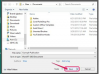Crédito da imagem: laflor / E + / GettyImages
Se você precisa trabalhar na estrada, não há substituto para um laptop decente. Infelizmente, o peso leve e a versatilidade que tornam os laptops tão úteis também os tornam frágeis. Se algo vital quebrar, como sua tela, isso pode realmente arruinar sua tarde. Se a tela do seu laptop está quebrada, você pode usar um monitor externo como solução alternativa, o que pelo menos permite que você trabalhe de forma construtiva até reparar ou substituir o computador.
Olhe para suas opções
Seu laptop deve ter pelo menos uma conexão para um monitor externo e pode ter mais. O mais antigo e mais comum é o conector VGA de 15 pinos. Ainda é amplamente usado para monitores de computador e é uma opção comum para projetores e outros acessórios. Você também pode ter uma porta HDMI, uma DisplayPort - que se parece com um conector HDMI com um lado achatado - ou uma conexão DVI. Se você estiver comprando ou pegando emprestado um monitor para usar com seu laptop até que seja consertado, é mais simples procurar um que tenha o mesmo conector. Se essa não for uma opção, você terá que comprar um adaptador, o que é uma despesa adicional, mas geralmente não é muito grande.
Vídeo do dia
Conectando Fisicamente
Esperançosamente, você já tem um cabo adequado ou obterá um com o monitor - caso contrário, você precisará retirá-lo do fornecedor local de seu escritório ou revendedor de tecnologia. A conexão geralmente é bem direta. Se você tiver um cabo VGA, aparafuse-o nos parafusos de aperto manual na parte traseira ou lateral do monitor e, em seguida, conecte a outra extremidade ao seu laptop. Vai caber apenas de uma maneira. A maioria dos laptops não tem parafusos de dedo para segurar o conector no lugar, então, uma vez que você o empurra, pronto. Com cabos HDMI, DisplayPort ou DVI, você fará o mesmo, embora não precise apertar parafusos na extremidade do monitor. Há fricção suficiente no conector para manter o cabo no lugar durante o uso normal.
Mudar para o monitor externo
Agora ligue o monitor e inicie o computador. A maioria dos laptops mais recentes é capaz de reconhecer quando um monitor externo está conectado e irá reconhecê-lo automaticamente. Se for esse o caso, você verá suas telas normais de inicialização e login passando no novo monitor. Se não for reconhecido automaticamente, você precisará usar a função do seu laptop ou as teclas Fn para alternar manualmente para o monitor externo. Eles variam de acordo com a marca. Por exemplo, em um Acer Aspire One, o pressionamento de tecla do monitor externo é manter pressionada a tecla Fn e tocar na tecla de função F5 na parte superior do teclado. Em muitos modelos HP, a combinação é Fn e F4. Normalmente, você verá um pequeno ícone em forma de monitor na chave correta ou pode usar outra máquina para pesquisar no site do fabricante e descobrir a chave correta para o seu laptop. Depois de digitar e soltar as teclas, o monitor externo deve ligar.
Se não funcionar
Se o laptop com a tela quebrada não se conectar ao monitor, ainda não é hora de entrar em pânico. Primeiro, tente apenas tocar na tecla novamente. Alguns laptops têm três opções, interno, externo e ambos, e pode ser necessário tocar nele mais de uma vez para obter o modo correto. Você também pode ter apenas um cabo com defeito. Cabos HDMI de baixo custo, em particular, costumam ser bastante "duvidosos". Tente um cabo diferente, se possível. Se isso não for uma opção, tente o mesmo cabo em um dispositivo diferente, como uma TV, para ver se funciona lá. Caso contrário, você precisa de um novo cabo. Se funcionar bem em outros dispositivos, pode ser a placa de vídeo do seu computador que está com defeito, e não a tela. Se for esse o caso, você provavelmente precisará se controlar e começar a fazer um orçamento para consertar ou comprar um novo laptop.